18 августа 2009 - 16:40
 В этом туториале мы займемся установкой оригинального «финального» Snow Leopard 10A432 «Golden Master» на компьютер PC. По последней информации именно 10A432 отправится на продажу 28 августа в качестве Mac OS X 10.6 Retail.
В этом туториале мы займемся установкой оригинального «финального» Snow Leopard 10A432 «Golden Master» на компьютер PC. По последней информации именно 10A432 отправится на продажу 28 августа в качестве Mac OS X 10.6 Retail.
Для установки будет использоваться уже знакомый метод Boot-132. Стоит отметить, что установив таким образом Snow Leopard, ОС должна без проблем обновляться с серверов Apple, но проверить этого пока не было возможности, 10A432 — самая последняя сборка на данное время.
Перед установкой
Необходимо скачать Mac OS X 10.6 Snow Leopard 10A432 из сети. Также скачайте специальный пак SL 10A432 GM PACK by macpages.ru (4.86Мб), который содержит необходимые кексты и полезные утилиты.
Перед установкой рекомендутся произвести минимальные настройки BIOS материнской платы. Отключите все ненужные устройства, вроде дополнительных контроллеров JMicron, FireWire или второй сетевой карты, а также различные «фишки» и функции mobo связанные с разгоном. Также выставите режим AHCI вместо IDE.
Используемое в статье «железо»: материнская плата Asus P5B Deluxe (p965), процессор Intel Core 2 Duo Ггц, видеокарта Nvidia GeForce 8500GT 256Мб, оперативная память 4×1Гб и жесткий диск с DVD-накопителем (оба SATA).
Установка Snow Leopard на PC
Установка операционной системы будет проходить в несколько этапов:
- Установка Snow Leopard 10A432 GM на PC;
- Применение DSDT-патча;
- Установка загрузчика и необходимых кекстов;
- Установка «стрингов».
1. Установка Snow Leopard 10A432 GM на PC
На нашем ресурсе вы можете найти не малое количество руководств по установке Mac OS X на PC, есть даже специальный раздел Туториалы. Также есть статья по установке Mac OS X с жесткого диска, что неплохо экономит время установки, но при этом требует дополнительный раздел на жестком диске.
Но в этом руководстве мы воспользуемся новым методом, хотя многим, он возможно уже давно знаком. Для этого нам потребуется уже установленная OS X Leopard (или SL) на PC. Просто смонтируйте образ Snow Leopard 10A432 двойным кликом мыши и откройте приложение Терминал (Mac HDD / Программы / Утилиты / Терминал).
В терминале необходимо ввести следующие команды:
cd "/Volumes/Mac OS X Install DVD/System/Installation/Packages"
open OSInstall.mpkg
Данные команды терминала позволят запустить установщик Snow Leopard прямо из-под вашей Mac OS X.
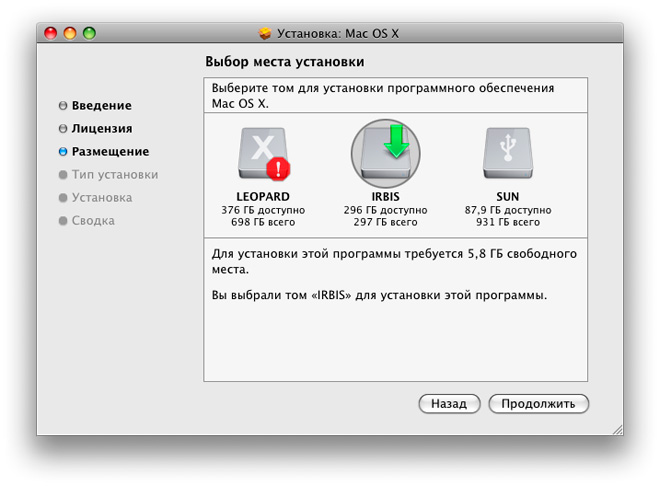
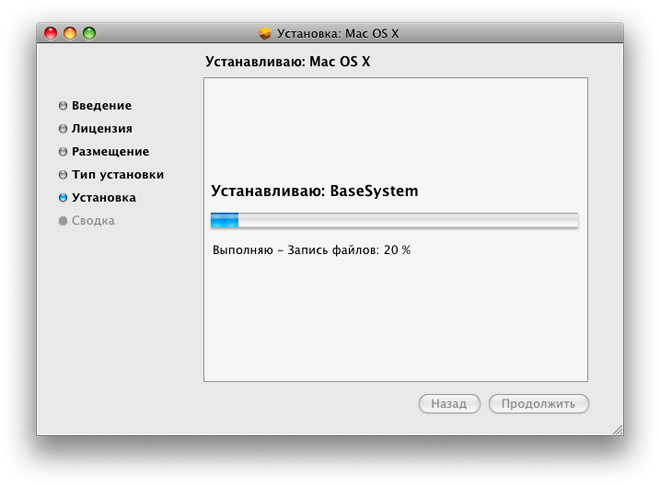 В конце установки вы получите ошибку «Не удалось выполнить». Здесь нет ничего страшного, ведь у нас PC, а не оригинальный Mac.
В конце установки вы получите ошибку «Не удалось выполнить». Здесь нет ничего страшного, ведь у нас PC, а не оригинальный Mac.
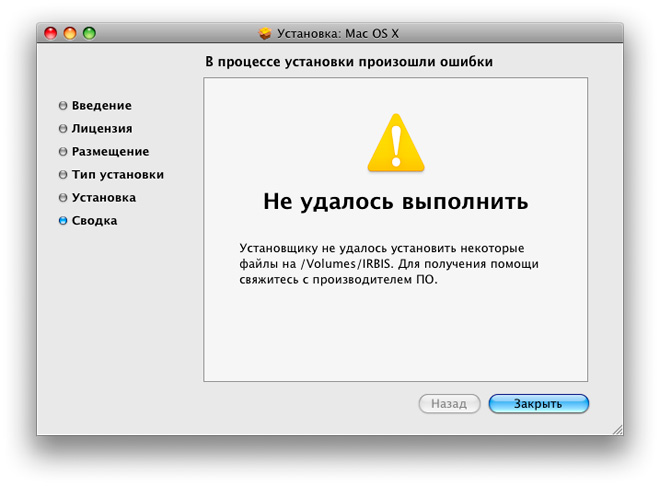 На этом первый этап окончен: Snow Leopard 10A432 GM уже установлена на соответствующий раздел, в моем случае он называется IRBIS. Единственный минус такой установки — не появляется меню Customize и соответственно нельзя выбрать русский язык для интерфейса ОС.
На этом первый этап окончен: Snow Leopard 10A432 GM уже установлена на соответствующий раздел, в моем случае он называется IRBIS. Единственный минус такой установки — не появляется меню Customize и соответственно нельзя выбрать русский язык для интерфейса ОС.
2. Применение DSDT-патча
Для патча DSDT мы воспользуемся самым простым решением — утилитой DSDT Patcher GUI. Вы можете либо скачать утилиту (1.4Мб), либо взять ее из пака (см. выше).
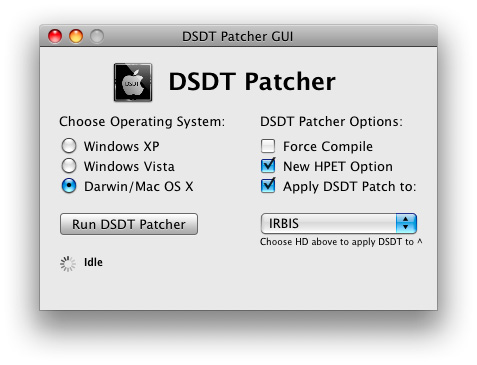 Запустив утилиту отметьте пункты New HPET Option и Apply DSDT Patch to… и укажите раздел, куда была установлена ОС Snow Leopard. После этого в корне раздела должен появится файл DSDT.aml.
Запустив утилиту отметьте пункты New HPET Option и Apply DSDT Patch to… и укажите раздел, куда была установлена ОС Snow Leopard. После этого в корне раздела должен появится файл DSDT.aml.
3. Установка загрузчика и необходимых кекстов
В паке, который вы могли скачать выше присутствует загрузчик Chameleon. Файл называется Chameleon_v1012.pkg, запустите его двойным кликом мыши и установите в раздел со Snow Leopard 10A432.
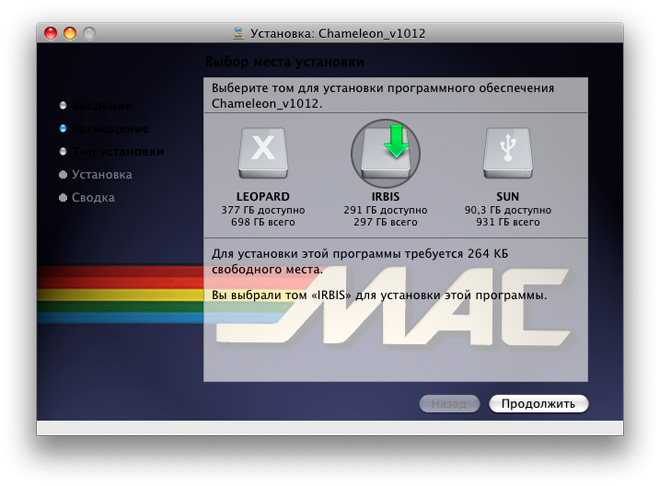 После установки загрузчика в корне раздела с «Снежным Барсом» появится папка Extra, в которой необходимо создать папку Extensions. В последнюю мы и будем копировать необходимые кексты.
После установки загрузчика в корне раздела с «Снежным Барсом» появится папка Extra, в которой необходимо создать папку Extensions. В последнюю мы и будем копировать необходимые кексты.
Все в том же паке находится папка Кексты, оттуда переносим все файлы в папку Extensions. На этом установка практически закончилась. Остался «последний штрих».
Также паке есть файл boot, скопируйте его в корень раздела Snow Leopard, при этом ОС спросит вас о замене файла, отвечайте утвердительно.
Первая загрузка Golden Master
Итак, первая загрузка «снежка» — некий момент истины. При загрузке зажмите F8 и в качестве устройства загрузки выберите жесткий диск с Snow Leopard. Далее загрузится загрузчик, здесь тоже необходимо нажать пару раз F8.
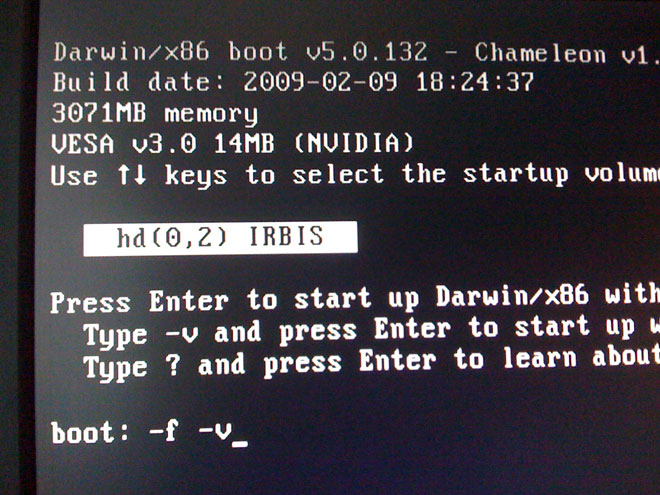
Введи там где написано boot два ключа -f -v. Это позволит, во-первых, видеть процесс загрузки (ключ -v) и во-вторых, загрузить наши кексты (ключ -f). Первая загрузка для моего PC оказалась удачной и Snow Leopard 10A432 загрузился. Далее необходимо пройти стандартную процедуру регистрации пользователя.
Если же у вас загрузка не прошла, то небоходимо попробовать ключ -x -v и проанализировать лог загрузки — там все ответы к решению проблемы.
Восстановление прав доступа
В паке есть утилита Kext Utility, которая позволяет восстановить права доступа в Snow Leopard. Просто запустите утилиту двойным кликом мыши и дождитесь завершения работы.
4. Установка «стрингов»
Итак, все устройства заработали, кроме видеокарты. Точнее она работала в безопасном режиме и графика была без аппаратного ускорения с разрешением 1024×768. Для решения проблемы воспользуемся утилитой EFIStudio и применим «стринги» к видеокарте, после чего перезагрузим машину.
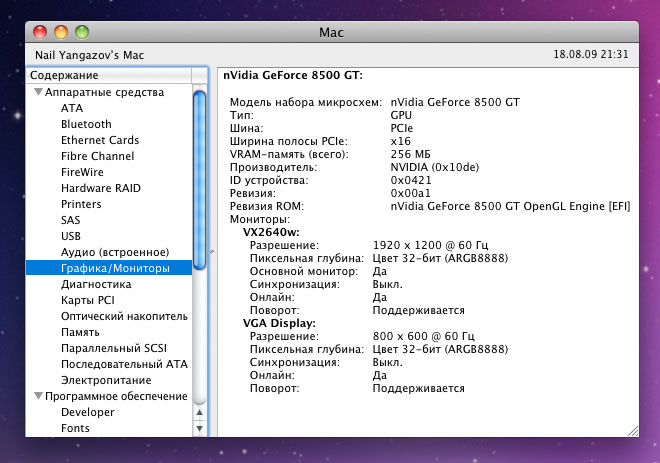
Графика заработала, определился основной монитор VX2640w и второй VGA Display (плазма Panasonic).
Режимы 64-бит и 32-бит
По умолчанию наш «Снежный Барс» загружается в режиме 32-бит. Как оказалось этот режим более стабилен, чем 64-бит, по крайней мере для конфигурации моего PC. Для запуска операционной системы в 64-битном режиме при загрузке необходимо прописать ключ -x64.
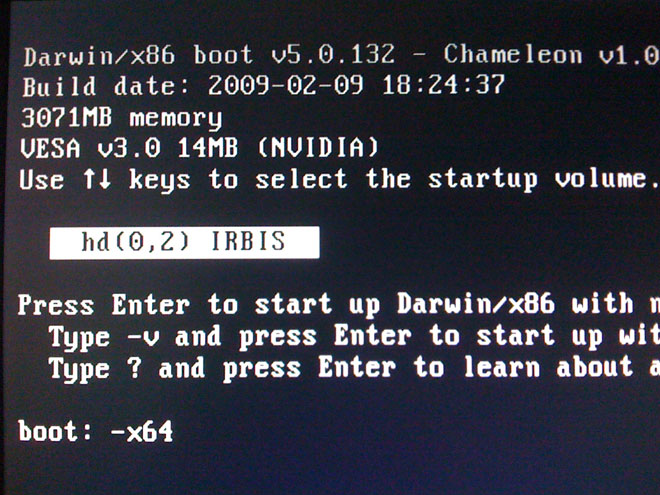
После загрузки проверить «битность» ядра и расширений ОС можно через меню → Об этом компьютере → Подробнее → Программное обеспечение.
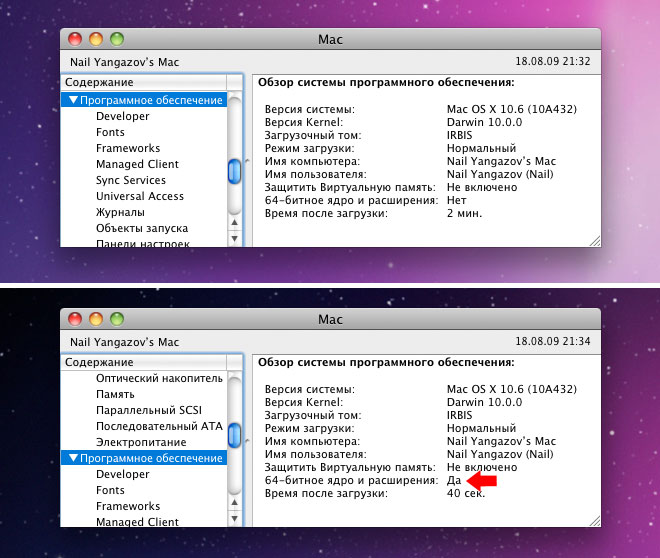
Стоит отметить, что на моем PC в 64-битном режиме Snow Leopard один раз «ушел в панику» (kernel panic) и «вылетело» несколько программ, которые разработаны под OS X 10.5 Leopard (например LittleSnapper 1.5).
AMD опять «не у дел»?
![]() Думаю невозможность работы оригинального ядра Snow Leopard на процессорах AMD для владельцев соответствующих камней не будет новостью. Тем не менее решение есть, точно такое же, как и для OS X 10.5 Leopard — модифицированное ядро.
Думаю невозможность работы оригинального ядра Snow Leopard на процессорах AMD для владельцев соответствующих камней не будет новостью. Тем не менее решение есть, точно такое же, как и для OS X 10.5 Leopard — модифицированное ядро.
Сейчас в сети можно найти два ядра от modbin или Dmitrik. Установить систему можно при помощи утилиты Universal OSx86 Installer, там есть специальный пункт Apply patched kernel, либо все можно сделать «вручную».
AMD у меня нет, поэтому и статью написать нет возможности.
Обсуждение статьи производиться на форумах сообщества

Хотите купить Mac, но для Вас это дорого? Мы – компания Bizon – предлагаем аналоги Мак, компьютеры для Mac OS X в 2 раза дешевле Mac. iMac от 25 990р. Mac Pro от 49 990р. Производительность и надежность, как у Mac. |
